Nastavljanje davčnih blagajn
Davčne blagajne se nastavlja v nastavitvah programa, v zavihku Davčne blagajne. Preden se prične s pošiljanjem računov, je potrebno nastaviti začetne podatke. To vključuje:
- Vpis davčnih številk uporabnikom.
- Namestitev in izbor certifikata.
- Vpis podatkov o poslovnem prostoru.
Pomembno: Nastavljati je potrebno vsako postajo. Vsaka postaja mora imeti unikatno oznako v istem poslovnem prostoru. Vsak poslovni prostor mora imeti unikatno oznako.
Prva stran je administrativna, saj tukaj shranjujemo in nalagamo konfiguracije in v grobem nastavljamo sistem.
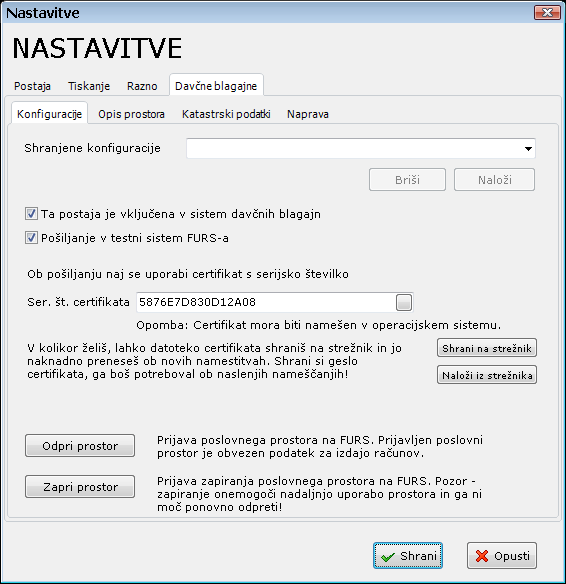
Pogoj za nastavljanje je nameščen certifikat v operacijskem sistemu. V ShowMan-u samo izbereš certifikat s klikom na polje Ser. št. certifikata.
Polje Ta postaja je vključena v sistem davčnih blagajn je namenjena vklopu/izklopu blagajne v sistem davčnih blagajn. Ne izklapljaj, če ni to eksplicitno naročeno s strani odgovornih.
Če smo poslovni prostor že odpirali in gre za ponovno nameščanje ShowMan-a, potem izberemo konfiguracijo iz polja Shranjene konfiguracije in kliknemo gumb Naloži.
Če pa poslovni prostor prvič prijavljamo, potem je potrebno izpolniti še ostale zavihke.
Začnemo pri opisu prostora, kjer vpišemo podatke o prostoru, od koder se vrši prodaja (to ni nujno sedež podjetja!). Polje Premični prostor določa, če gre za premično prodajo (npr. taksi, kombi,... itd.). Pozor: Polje Oznaka prostora mora biti unikatno za celo podjetje! Oznaka prostora je lahko sestavljena le iz mednarodnih črk (brez šumnikov) in številk. Presledki in drugi posebni znaki niso dovoljeni.
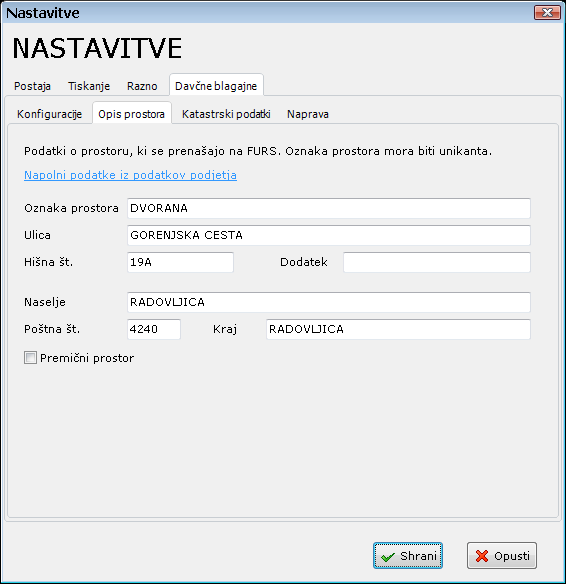
V zavihku Katastrski podatki se vpisujejo podtki prostora, kot jih hrani GURS. Kot pripomoček je podana bližnjica do spletnega portala eProstor, kjer se poiščejo številka katastrske občine, stavbe in dela stavbe. Za premične prostore ti podatki niso potrebni.
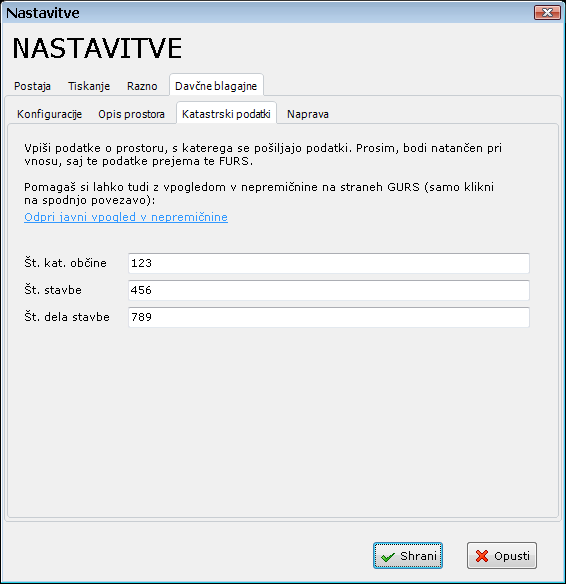
V istem prostoru je lahko več blagajn, zato moramo posamezni blagajni dodeliti unikatno oznako v tem prostoru. Oznaka naprave je lahko sestavljena le iz mednarodnih črk (brez šumnikov) in številk. Presledki in drugi posebni znaki niso dovoljeni.
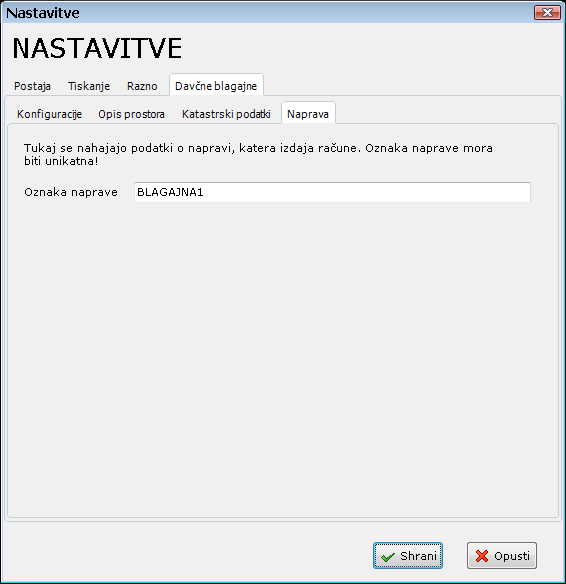
Oznaka blagajne se lahko ponavlja, vendar le v različnih poslovnih prostorih.
|
Oznaka poslovnega prostora |
Oznaka naprave |
Opombe |
|
PRODAJALNA1 |
|
|
|
|
BLAGAJNA1 |
|
|
|
PULT |
|
|
|
BLAGAJNA1 |
Narobe - v istem prostoru blagajna s tako oznako že obstaja |
|
TITOVTRG |
|
|
|
|
BLAGAJNA1 |
Je OK, ker v istem prostoru ni blagajne z enakim imenom |
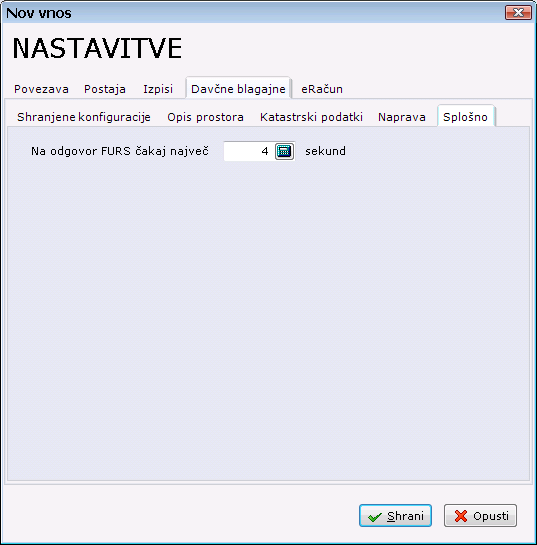
Uporabnik lahko v zavihku Splošno določi, koliko sekund naj program čaka na odgovor s strani FURS-a (v sekundah). Če odgovor ne pride po tem času, se postopek izdaje nadaljuje brez podatkov iz FURS. Priporočljivo je, da vrednost ni nižja od 4 sekunde.
Prijava prostora
Ko so vsi podatki vnešeni, se vrnemo na prvi zavihek (Konfiguracije) in kliknemo Odpri prostor. V kolikor je šlo vse prav, bo FURS odgovoril, da je prostor prijavljen.
Popravek pri podatkih prostora
Postopek je enak kakor pri prvem odprtju. Popravimo podatke in kliknemo Odpri prostor.
Odjava prostora
V kolikor želimo poslovni prostor odjaviti, samo kliknemo na gumb Zapri prostor. Pozor! Zaprtega prostora na FURS-u ni več možno odpreti!
Priporočljivo je prostor zapreti samo v primeru zapiranja podjetja. V primeru sezonske prodaje se poslovni prostor ne zapira!
Created with the Personal Edition of HelpNDoc: Write eBooks for the Kindle